
Είτε θέλετε να επιδείξετε πώς να εκτελέσετε ένα κομμάτι λογισμικού είτε να δώσετε σε έναν νέο χρήστη Linux έναν οπτικό οδηγό του λειτουργικού συστήματος, θα έχετε τα καλύτερα αποτελέσματα από ένα εργαλείο εγγραφής οθόνης.
Ενώ τα Windows, macOS και ακόμη και το Android έχουν κάποιες καλές συσκευές εγγραφής οθόνης Ποιος είναι ο καλύτερος τρόπος για να καταγράψετε την οθόνη σας στο Android; Ποιος είναι ο καλύτερος τρόπος για την καταγραφή της οθόνης σας στο Android; Πρέπει να καταγράψετε την οθόνη στο τηλέφωνο ή στο tablet σας Android; Εδώ είναι ακριβώς πώς να το κάνει. Διαβάστε περισσότερα διαθέσιμα, η βιβλιοθήκη λογισμικού Linux είναι εκπληκτικά σπάνια σε αυτόν τον τομέα. Ευτυχώς, μπορέσαμε να σας προσφέρουμε πέντε καταγραφείς οθόνης Linux που μπορείτε να χρησιμοποιήσετε για να καταγράψετε την επιφάνεια εργασίας σας σε οποιονδήποτε υπολογιστή, ακόμα και το Raspberry Pi!
Τι πρέπει να ψάξετε σε μια οθόνη εγγραφής
Πριν συνεχίσετε, ας ρίξουμε μια ματιά στις τυπικές λειτουργίες ενός καταγραφέα οθόνης.
Για παράδειγμα, θα πρέπει να είναι σε θέση να καταγράψει ολόκληρη την επιφάνεια εργασίας ή ένα παράθυρο εφαρμογής. Επιπλέον, μπορείτε να περιμένετε να έχετε τη δυνατότητα να ρυθμίσετε την εγγραφή σε μια συγκεκριμένη ανάλυση και τύπο αρχείου βίντεο.
Χρειάζεται να εμφανιστεί στο βίντεο; Αν ναι, ορισμένα εργαλεία καταγραφής οθόνης προσφέρουν τη δυνατότητα ανίχνευσης βίντεο από την κάμερα του υπολογιστή σας και ήχου από το μικρόφωνο.
Μπορούν επίσης να βρεθούν και άλλα χαρακτηριστικά, όπως ένα εργαλείο μεγέθυνσης / παρακολούθησης ποντικιού. Με λίγα λόγια, οι καταγραφείς οθόνης έρχονται με διάφορα χαρακτηριστικά που προσφέρονται, καθιστώντας δύσκολη την εύρεση αυτής που χρειάζεστε. Αλλά μπορούμε να βοηθήσουμε με αυτό.
1. Kazam
Διαθέσιμο από το χώρο αποθήκευσης του Ubuntu, με υποστήριξη για συσκευές ARM και PowerPC, καθώς και για 32-bit και 64-bit Τι είναι το Computing 64 bit; Τι είναι ο υπολογιστής 64-bit; Η συσκευασία ενός υπολογιστή ή υλικού ηλεκτρονικών υπολογιστών είναι γεμάτη με τεχνικούς όρους και κονκάρδες. Ένα από τα πιο σημαντικά είναι το 64-bit. Διαβάστε περισσότερα, το Kazam είναι ένα αποδοτικό εργαλείο λήψης βίντεο επιφάνειας εργασίας. Με δυνατότητα εγγραφής σε πλήρη οθόνη, σε όλες τις οθόνες επιφάνειας εργασίας, σε ένα μόνο παράθυρο και σε περιοχές της επιφάνειας εργασίας, το Kazam μπορεί επίσης να καταγράψει ήχο από τα ηχεία και το μικρόφωνο σας.
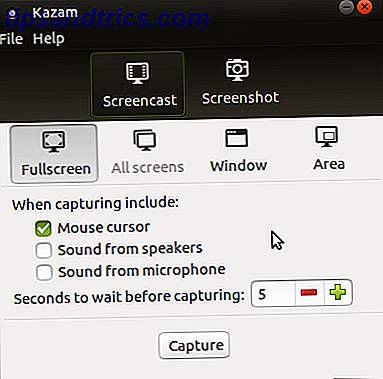
Εγκαταστήστε μέσω του διαχειριστή λογισμικού ή:
sudo apt-get install kazam Μόλις καταγράψετε την δραστηριότητα της επιφάνειας εργασίας σας, μπορείτε να σταματήσετε μέσω του δίσκου συστήματος. Θα σας ζητηθεί να αποθηκεύσετε αργότερα ή να επεξεργαστείτε το με το συνηθισμένο λογισμικό επεξεργασίας βίντεο.
Με τη δυνατότητα επιλογής συσκευών ήχου, μορφών βίντεο και ακόμη και λήψης στιγμιότυπων οθόνης, το Kazam είναι ένα καταπληκτικό recorder για Linux για αρχάριους.
2. Vokoscreen
Με ένα απλό UI και μια ωραία συλλογή χαρακτηριστικών, το Vokoscreen είναι μια ακόμα επιλογή εγγραφής οθόνης για το Linux. Με δυνατότητα καταγραφής και ροής της επιφάνειας εργασίας σας, θα χρειαστείτε μια πλατφόρμα παιχνιδιών κορυφαίας ποιότητας για να επωφεληθείτε από τη ροή σε HD.

Διατίθεται μέσω του GitHub, το Vokoscreen μπορεί επίσης να εγκατασταθεί μέσω της γραμμής εντολών προσθέτοντας PPA.
sudo add-apt-repository ppa:vokoscreen-dev/vokoscreen sudo apt-get update sudo apt-get install vokoscreen Μόλις ξεκινήσει, το Vokoscreen είναι έτοιμο για δράση λίγο πολύ γρήγορα. Μπορείτε να κάνετε λήψη από ολόκληρη την επιφάνεια εργασίας, ένα παράθυρο, μια περιοχή ή μια καθορισμένη μεγέθυνση γύρω από το δείκτη. Αυτό είναι χρήσιμο για κοντινές λήψεις βίντεο.
Μπορούν να επιλεγούν κωδικοποιητές βίντεο και ήχου, ενώ τα προγράμματα οδήγησης ήχου, η μορφή βίντεο και ο ρυθμός καρέ μπορούν επίσης να αλλάξουν. Έχετε επίσης τη δυνατότητα να συμπεριλάβετε βίντεο από την κάμερα στην εγγραφή στην οθόνη σας. Τα εύχρηστα κουμπιά σας επιτρέπουν να καταγράφετε, να σταματάτε, να κάνετε παύση και να παίζετε την καταγραφή της οθόνης. Υπάρχει ακόμη και μια επιλογή κοινής χρήσης, αλλά αυτό περιορίζεται στο ηλεκτρονικό ταχυδρομείο. Φυσικά, θα πρέπει να προσέξετε το μέγεθος του αρχείου εδώ!
Το Vokoscreen είναι ένα εύχρηστο εργαλείο καταγραφής οθόνης, εύκολο στη ρύθμιση και τη χρήση.
3. Απλή οθόνη εγγραφής
Μπορεί να χαρακτηριστεί "απλή", αλλά αυτή η εφαρμογή έχει περισσότερες δυνατότητες από κάποιες από τις άλλες που αναφέρονται εδώ. Κατά την εκκίνηση, θα παρουσιαστεί μια ενιαία οθόνη με πολλές επιλογές. Αυτές περιλαμβάνουν την αναμενόμενη εγγραφή σε πλήρη οθόνη, καταγραφή μιας επιλογής, ακολουθώντας τον κέρσορα, καθώς και την επιλογή καταγραφής GL για λήψεις βίντεο.

Για να εξοικονομήσετε χρόνο, μπορείτε επίσης να δημιουργήσετε προφίλ κατάλληλα για διαφορετικές εργασίες λήψης οθόνης. Ο ήχος μπορεί επίσης να καταγραφεί και ο τύπος βίντεο να αλλάξει μέσω των επόμενων οθονών που βρέθηκαν μέσω του κουμπιού " Συνέχεια ". Μόλις είστε έτοιμοι, πατήστε Έναρξη εγγραφής - από προεπιλογή, το βίντεο που θα προκύψει θα αποθηκευτεί στον οικείο κατάλογό σας.
Και πάλι, αν χρησιμοποιείτε διανομές που βασίζονται στο Ubuntu, θα πρέπει να εγκαταστήσετε ένα χώρο αποθήκευσης PPA προτού εγκαταστήσετε απλή οθόνη εγγραφής.
sudo add-apt-repository ppa:maarten-baert/simplescreenrecorder sudo apt-get update sudo apt-get install simplescreenrecorder Εάν εκτελείτε ένα σύστημα 64 bit και θέλετε να καταγράψετε εφαρμογές OpenGL 32 bit, εγκαταστήστε:
sudo apt-get install simplescreenrecorder-lib:i386 (Οι οδηγίες για την εγκατάσταση σε άλλες διανομές διατίθενται στον ιστότοπο του προγραμματιστή.)
Απλή οθόνη εγγραφής δεν είναι σίγουρα απλή, αλλά είναι απλή και προσφέρει κάποια χρήσιμα χαρακτηριστικά.
4. ScreenStudio
Σε αντίθεση με τα άλλα εργαλεία συλλογής οθόνης αυτής της λίστας, το ScreenStudio είναι μια εφαρμογή που βασίζεται στην Java, επιτρέποντάς σας να καταγράφετε την επιφάνεια εργασίας σας, να συμπεριλάβετε βίντεο από την κάμερά σας και ακόμα και να κάνετε stream στο Twitch How Big Is Twitch.tv; Δεν θα πιστέψετε αυτά τα στατιστικά στοιχεία και τα γεγονότα Πόσο μεγάλο είναι το Twitch.tv; Δεν θα πιστέψετε αυτά τα στατιστικά στοιχεία και τα γεγονότα Το Twitch μπορεί να είναι η δημοφιλέστερη υπηρεσία συνεχούς ροής στον Ιστό. Αυτά τα στατιστικά σίγουρα θα σας εντυπωσιάσουν. Διαβάστε περισσότερα, YouTube και Facebook.
Ξεκινώντας με αυτό είναι εύκολο. Θα χρειαστεί να κατεβάσετε απευθείας από τον παραπάνω σύνδεσμο και, στη συνέχεια, βεβαιωθείτε ότι έχετε εγκαταστήσει στον υπολογιστή σας ffmpeg, PulseAudio και Java πριν εκτελέσετε. Στη συνέχεια, μπορείτε να χρησιμοποιήσετε το μενού "Πηγές" για να ρυθμίσετε την επιφάνεια εργασίας και την κάμερα web ως πηγή, να προσθέσετε ήχο εάν χρειάζεται, να επιλέξετε τη μορφή εξόδου και να πατήσετε Ctrl + R για να ξεκινήσετε και να σταματήσετε την εγγραφή.
Ιδανικό για vloggers Η ζωή ως Vlogger: Τι είναι αυτό; Ζητήσαμε 10 Ζωή YouTubers ως Vlogger: Τι είναι αυτό; Ζητήσαμε 10 YouTubers Πιθανότατα γνωρίζετε για τους γίγαντες του YouTube - PewDiePie, Jenna Marbles, τους Vlogbrothers - αλλά τι γίνεται με όλους τους μικρότερους vloggers που αποτελούν μεγάλο μέρος του περιεχομένου που παράγεται στο YouTube; Διαβάστε περισσότερα και Twitch regulars, το ScreenStudio είναι ελαφρύ και ευέλικτο, αν και λείπει μερικές από τις πιο κοινές λειτουργίες λήψης επιφάνειας εργασίας.
5. RecordMyDesktop
Το πρωτότυπο εργαλείο σύλληψης οθόνης για το Linux, το RecordMyDesktop θα τρέχει σχεδόν σε οποιοδήποτε σύστημα, συμπεριλαμβανομένου του Raspberry Pi Το Raspberry Pi 3: Ταχύτερη, Καλύτερη, με Wi-Fi και Bluetooth Το Raspberry Pi 3: Ταχύτερη, Καλύτερα, με Wi-Fi και Bluetooth Σήμερα, το ίδρυμα Raspberry Pi ανακοίνωσε την κυκλοφορία του Raspberry Pi 3. Είναι η πιο σημαντική ενημέρωση για τη δημοφιλή σειρά ηλεκτρονικών υπολογιστών χαμηλού κόστους. Διαβάστε περισσότερα . Ενώ μπορείτε να χρησιμοποιήσετε τη βασική έκδοση μέσω της γραμμής εντολών, εγκαταστήσετε χρησιμοποιώντας:
sudo apt-get install recordmydesktop Μπορείτε επίσης να χρησιμοποιήσετε το εργαλείο με μια επιλογή από δύο διεπαφές GUI, gtk-recordmydesktop και qt-recordmydesktop.

Μόλις εγκατασταθεί, αυτό το απλό εργαλείο - το οποίο προσφέρει μερικές πρόσθετες επιλογές στο μενού " Προχωρημένους " και η δυνατότητα επιλογής ολόκληρων παραθύρων ή μόνο τμημάτων - είναι έτοιμο για εγγραφή. Απλά θυμηθείτε να δώσετε το χρόνο να κωδικοποιήσετε το βίντεό σας μετά τη σύλληψη. Τα βίντεο θα εξαχθούν στον οικείο κατάλογό σας.
Ποιο εργαλείο λήψης οθόνης Linux χρησιμοποιείτε;
Σας δίναμε μια ματιά σε πέντε καταγραφείς επιφάνειας εργασίας Linux για τη λήψη δραστηριότητας σε εφαρμογές και παιχνίδια στον υπολογιστή σας.
Αλλά ποιο είναι το αγαπημένο σας; Έχετε χρησιμοποιήσει κάποιο από αυτά τα βοηθητικά προγράμματα, ή έχετε κάπως σκοντάψει σε άλλο; Πείτε μας στα σχόλια!
Συντεταγμένες εικόνας: 3Dalia / Shutterstock


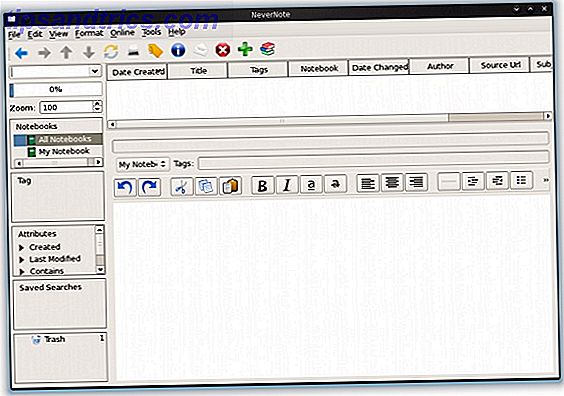
![GNote: Λήψη σημειώσεων & Δημιουργήστε το δικό σας προσωπικό Wiki [Linux]](https://www.tipsandtrics.com/img/linux/762/gnote-take-notes-create-your-own-personal-wiki.png)